发布时间:2023-03-02 10: 27: 58
品牌型号:联想ThinkPad E14
系统:Windows 10家庭版
软件版本:AppScan
web应用程序的安全直接影响着站点用户和企业的数据安全,对于web应用程序我们可以使用web应用测试工具来进行测试,那么web安全测试范畴是什么?对于测试的范畴,我们可以在扫描配置内查看。常见的web安全性测试项目主要有填写站点、选择测试策略等。下面我们来看详细介绍吧!
一、web安全测试范畴
这里我们以AppScan为例,简单介绍web安全测试的范畴。AppScan在扫描web应用程序时有两种方式,一是扫描web应用程序;二是完全扫描。
1.扫描web应用程序
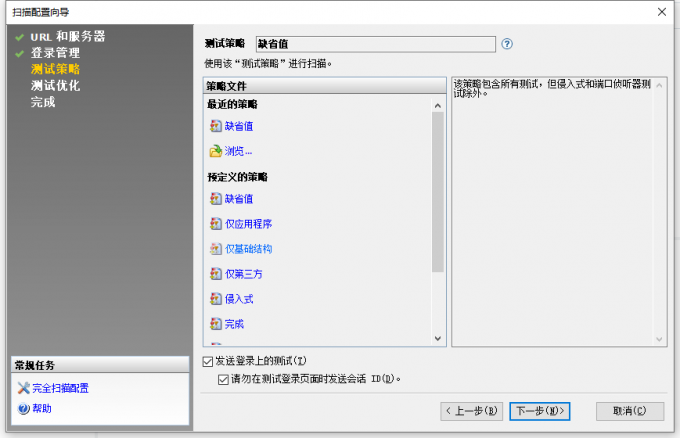
当我们在AppScan主页单击【web应用程序】后,便会进入扫描web应用程序的配置面板,配置好【URL和服务器】、【登录管理】后,在【测试策略】内可以找到预定义模板,这些便是AppScan可测试的类型,如【仅基础结构】、【仅第三方】、【侵入式】等等。
2.完全扫描
除了可以直接预定义模板外,AppScan还可以手动设置扫描的范畴。
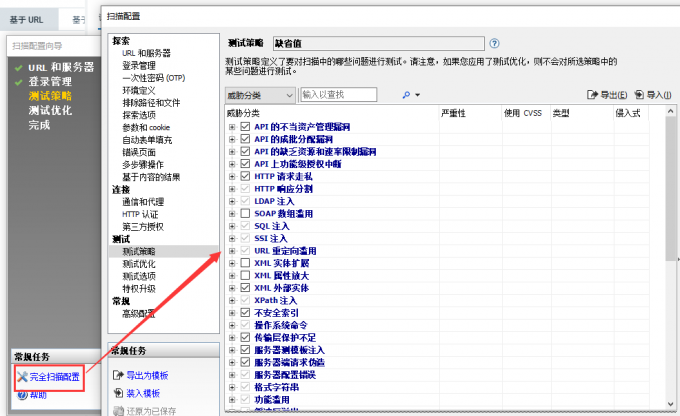
单击【web应用程序】配置模板左下角【完全扫描配置】便可启动配置面板,我们配置面板内我们可以直接选择漏洞类型,如SSI注入、SQL注入等常见漏洞。
相对于预定义模板而言,完全扫描可添加的漏洞类型更丰富。
二、常见的web安全性测试项目
上面我们介绍了AppScan可以测试的安全漏洞的范畴,下面我们来看对web进行安全性测试需要配置哪些项目吧!
1.填写URL
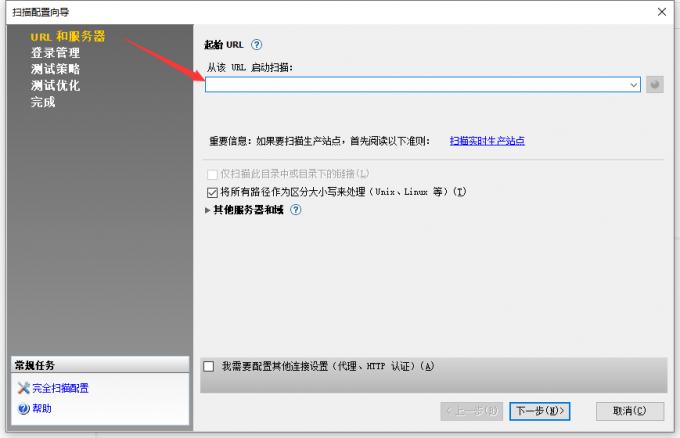
URL是我们需要扫描的目标站点,直接在【URL和服务器】界面填写即可。
2.登录管理
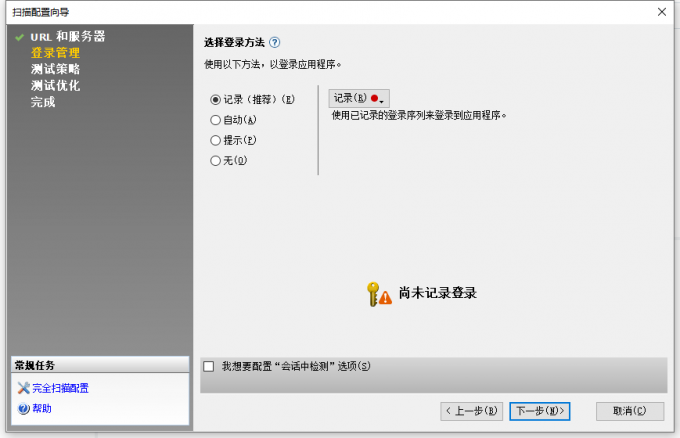
当我们需要对站点后台进行扫描时,需要在图4界面中登录管理员账户,这里推荐使用【记录】方式登录,因为这种方式即便是在后期扫描过程中遇到验证用户时也能通过验证。
3.测试策略
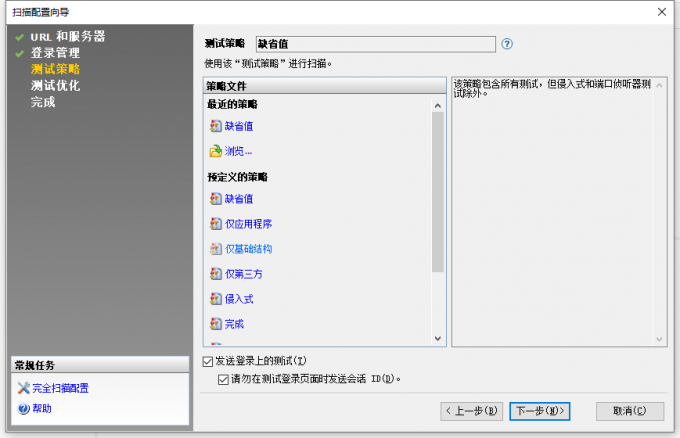
测试策略可以直接选择预定义模板,根据自己的目的选择模板即可。
4.测试优化
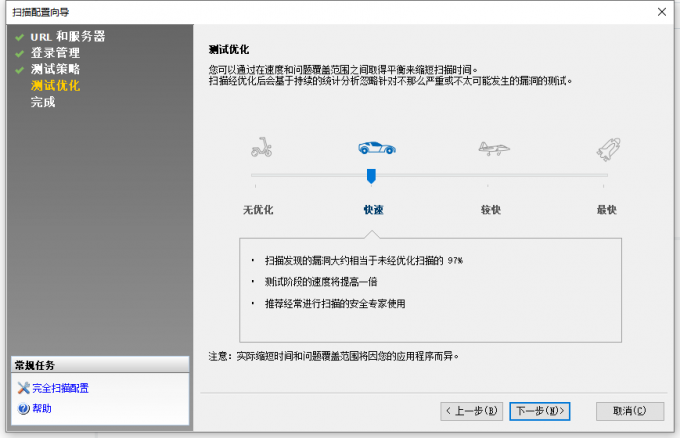
测试优化主要是通过控制线程来实现调整测试的速度,滑动按钮向右移动测试速度便越快。
web安全性测试配置完以上四个项目便完成了。
三、总结
以上便是,web安全测试范畴,常见的web安全性测试项目的内容。web安全测试范畴非常广,我们可以通过【扫描web应用程序】内的预定义模板查看,或者在【完全扫描——测试策略】内查看。常见的web安全性测试需要配置四个项目才能完成。更多有关AppScan使用技巧,尽在AppScan中文网站!
展开阅读全文
︾